-
Hyper-V에서 VM을 복제해야 하는 이유는 무엇인가요?
-
Windows 관리 센터에서 Hyper-V로 가상 머신을 직접 복제하는 방법은 무엇인가요?
-
하이퍼-V 매니저에서 VM 템플릿을 만들고 복제 VM을 만드는 방법?
-
하이퍼-V에서 PowerShell로 가상 머신 복제하는 방법?
-
하이퍼-V VM을 Vinchin 백업 및 복구로 백업 및 복원하는 방법?
-
Hyper-V 가상 머신 복제 관련 질문
-
요약
하이퍼-V는 인기 있는 서버 가상화 솔루션입니다. Windows 10, Windows Server 등 다양한 Windows 운영 체제에서 쉽게 사용할 수 있습니다. Hyper-V를 일상적으로 사용할 때 가상 머신 백업 또는 마이그레이션을 위해 가상 머신 복제가 필요할 수 있습니다.
Hyper-V에서 VM을 복제해야 하는 이유는 무엇인가요?
가상 환경의 기능 중 하나는 유연성입니다. 새로운 가상 머신은 자주 생성되며, 오래된 가상 머신은 자주 이동됩니다. 호스트에서 특정 애플리케이션이 필요할 경우 애플리케이션 마이그레이션에는 오랜 시간이 소요되며 절차 또한 복잡합니다. 전체 VM을 복제하면 VM 구성 및 애플리케이션 설치 절차를 건너뛸 수 있기 때문에 시간을 절약할 수 있습니다.
Windows 관리 센터를 사용하여 Hyper-V VM을 직접 복제할 수 있지만, 여전히 Hyper-V 관리자를 사용하여 Hyper-V 템플릿을 만드는 방법을 익히는 것이 좋습니다.
단회용 복제를 제외하고, 하이퍼-V 레플리카가 추가 데이터 보호를 위해 정기적으로 하이퍼-V 가상 머신을 보조 데이터센터로 복제하는 방법에 대해서도 알아볼 수 있습니다.
Windows 관리 센터에서 Hyper-V로 가상 머신을 직접 복제하는 방법은 무엇인가요?
Windows 관리 센터는 Windows 서버를 관리하기 위한 브라우저 기반의 로컬 배포 애플리케이션입니다. 가상 머신 직접 복제 기능을 지원하지만 서버에 다운로드 및 설치가 필요합니다.
1. 도구에서 가상 머신 선택 > Hyper-V VM 찾기 > 관리 선택
2. 패널에서 복제 클릭
3. 이름을 입력 > 저장 위치 선택
4. 작업 확인
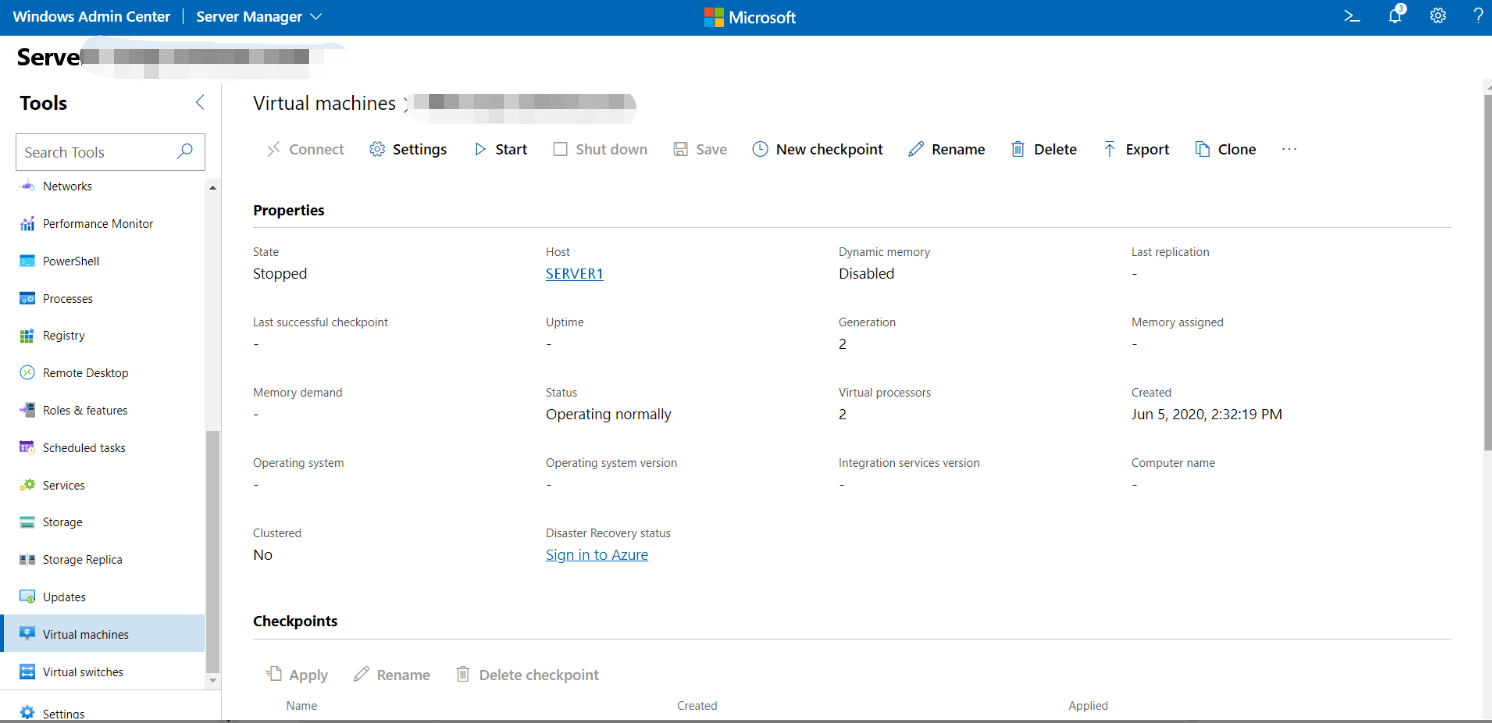
하이퍼-V 매니저에서 VM 템플릿을 만들고 복제 VM을 만드는 방법?
하이퍼-V 매니저는 하이퍼 가상 머신 관리를 위한 GUI입니다. VM 복제 옵션은 없지만, 하나의 호스트에서 VM을 내보내는 방법과 이후에 다른 호스트에 VM을 가져오기를 통해 대체 방법을 사용할 수 있습니다.
가상 머신을 가져올 때 3가지 가져오기 유형이 있습니다. 가상 머신을 그대로 등록(기존 고유 ID 사용), 가상 머신 복원(기존 고유 ID 사용), 그리고 가상 머신 복사(새 고유 ID 생성). 원본 호스트에서 가상 머신을 가져올 때, 원본 가상 머신이 여전히 호스트에 있는 경우 가상 머신 복사만 선택할 수 있습니다.
Windows VM를 자주 복제해야 할 경우, VM 템플릿을 만들어 VM을 가져올 때 더 많은 선택지를 가질 수 있습니다. 이 작업을 위해서는 VM을 내보내기 전에 Windows에 내장된 애플리케션인 Sysprep를 실행하여 Windows 이미지에서 보안 식별자(SID)를 포함한 특정 정보를 제거해야 합니다.
시스프렙 실행:
이 응용프로그램은 디렉터리인 C:WindowsSystem32sysprep에서 찾을 수 있습니다. %WINDIR%system32sysprep를 실행하여 폴더를 열 수도 있습니다.
폴더에서 sysprep.exe를 클릭하여 실행하세요. 시스템 준비 작업에서 시스템 첫 사용자 경험(OOBE) 진입을 선택하고, 일반화를 체크한 다음, 종료 옵션에서 종료를 선택하는 것이 좋습니다. 실제 머신의 경우, 이 작업은 고객에게 PC를 전달하기 전에 준비하는 데 사용됩니다. 가상 머신의 경우, 이 작업을 통해 추후 가상 머신을 쉽게 복제할 수 있게 됩니다.
참고: Sysprep에서 시스템 정보를 제거한 후에는 처음으로 새 컴퓨터에 로그인하는 데 시간이 좀 더 걸리며 Windows 시작 화면이 나타납니다.
Windows VM에서 Sysprep를 실행한 후에는 Hyper-V 관리자를 사용하여 이를 VM 템플릿으로 만들 수 있습니다.
Hyper-V 관리자에서 VM 내보내기:
Hyper-V 관리자를 사용하면 실행 중인 컴퓨터를 내보낼 수 있습니다.
1. Hyper-V 관리자에서 가상 머신을 마우스 오른쪽 버튼으로 클릭한 후 내보내기를 선택합니다.
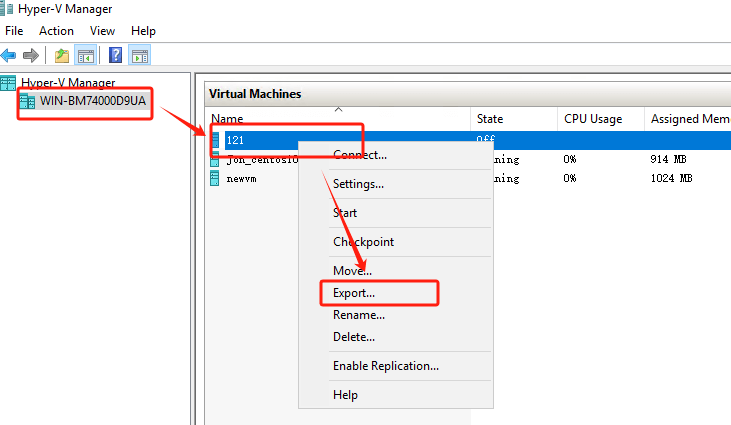
2. 가상 머신 내보내기 폴더 지정 > 내보내기 클릭
Hyper-V 관리자를 사용하여 VM 복제:
1. 호스트를 마우스 오른쪽 버튼으로 클릭 > 가상 머신 가져오기 선택
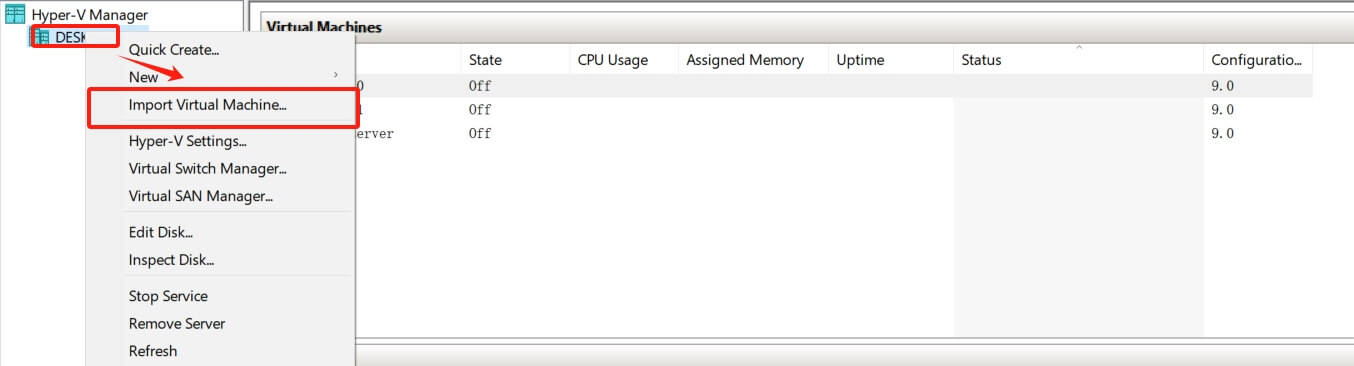
2. 가상 머신 가져오기 마법사 열리 > 다음 클릭
3. VM 내보내기 선택 > 다음 클릭
4. 가져올 VM 선택 > 다음 클릭
5. 가져오기 유형 선택 > 다음 클릭
6. 구성, 체크포인트 등에 대한 폴더 선택 > 다음 클릭
7. VHD를 저장할 폴더를 선택한 후 다음 클릭
8. 요약 내용을 확인한 후 완료 클릭
하이퍼-V에서 PowerShell로 가상 머신 복제하는 방법?
하이퍼-V 관리자를 사용하는 내보내기 및 가져오기 절차는 PowerShell을 사용하여 수행할 수도 있습니다.
하이퍼-V 가상 머신을 내보내려면 다음 명령을 입력하십시오:
Export-VM -Name <가상 컴퓨터 이름> -Path <경로>
VM을 Hyper-V 호스트로 가져오려면 가져오기 유형을 선택하고 아래 해당 명령어를 입력하십시오:
현장 등록:
Import-VM -Path 'C:<vm export path>2B91FEB3-F1E0-4FFF-B8BE-29CED892A95A.vmcx'
복원:
Import-VM -Path 'C:<vm export path>2B91FEB3-F1E0-4FFF-B8BE-29CED892A95A.vmcx' -Copy -VhdDestinationPath 'D:Virtual MachinesWIN10DOC' -VirtualMachinePath 'D:Virtual MachinesWIN10DOC'
복사본으로 가져오기:
Import-VM -Path 'C:<vm export path>2B91FEB3-F1E0-4FFF-B8BE-29CED892A95A.vmcx' -Copy -GenerateNewId
하이퍼-V VM을 Vinchin 백업 및 복구로 백업 및 복원하는 방법?
Vinchin Backup & Recovery 는 하이퍼-V용 전문적이고 신뢰성 있는 백업 및 재해 복구 솔루션으로, 하이퍼-V VM을 다른 호스트로 복제하는 데에도 사용할 수 있습니다. 사용자는 에이전트 없이 하이퍼-V VM을 백업한 다음 해당 VM 백업을 사용하여 사용자 친화적인 웹 콘솔에서 모든 하이퍼-V 서버로 복원하거나 다른 가상화 호스트로 이동할 수 있습니다.
예를 들어, Hyper-V VM에 대한 백업 작업을 생성하려면 다음과 같이 하세요:
1. Hyper-V VM 선택

2. 백업 대상 지정

3. 백업 전략 선택

4. 작업 제출

Vinchin Backup & Recovery는 수천 개 기업에서 선택한 제품이며, 여기서 60일간의 기능 제한 없는 무료 체험을 시작할 수 있습니다. 또한, 문의하기를 통해 요구사항을 남겨주시면 맞춤형 솔루션을 제공해 드립니다. 저희는 전 세계적으로 신뢰할 수 있는 회사들과 파트너십을 맺고 있으므로 현지 비즈니스를 진행하고자 하는 경우, 여기서 현지 파트너를 선택할 수 있습니다.
Hyper-V 가상 머신 복제 관련 질문
1. Hyper-V 가상 머신을 다른 컴퓨터에 복사할 수 있나요?
네, 전체 폴더를 추출하고 가져오면 Hyper-V 가상 머신을 다른 컴퓨터로 쉽게 복사할 수 있습니다.
2. Hyper-V에서 실행 중인 VM을 복제할 수 있나요?
실행 중인 Hyper-V 가상 머신의 폴더를 내보낼 수는 있지만, 데이터 불일치 또는 VM 충돌이 발생할 수 있으므로 실행 중인 Hyper-V 가상 머신을 클론하는 것은 권장되지 않습니다.
3. 하이퍼-V 복제를 생성할 수 있습니까?
네, 하이퍼-V 복제를 사용하여 재해 복구를 할 수 있으며, 단계별로 하이퍼-V 복제 설정을 도와주는 가이드가 있습니다.
요약
앱을 복제하는 데 시간이 많이 걸릴 수 있으므로 시간을 절약하기 위해 Hyper-V 환경에서 전체 가상 머신을 복제할 수 있습니다. 가상 머신을 자주 복제해야 하는 경우 Hyper-V 관리자를 사용하여 해당 가상 머신을 Hyper-V VM 템플릿으로 만들 수 있습니다.
Vinchin 백업 및 복구는 하이퍼-V 가상 머신을 복제할 뿐만 아니라 가상 환경에 대한 포괄적인 보호 기능을 제공합니다. 무료 체험 기회를 놓치지 마세요.
공유하기:






